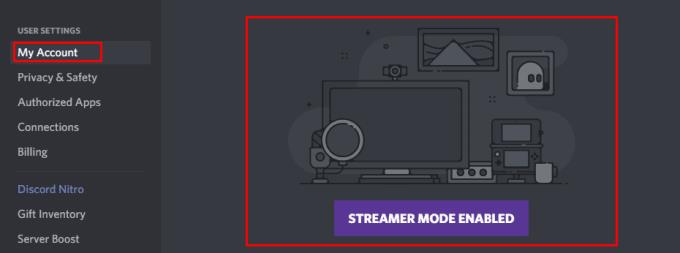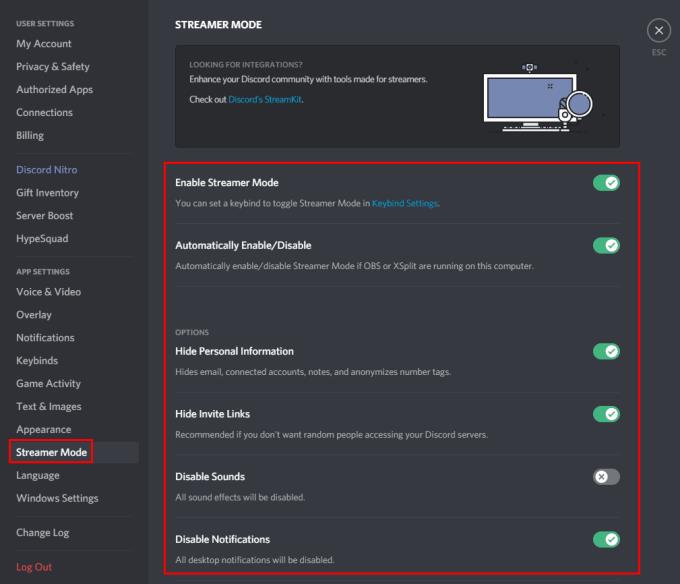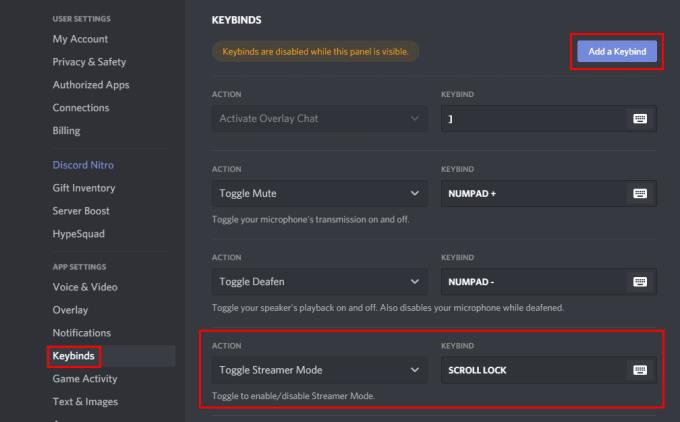Jei transliuojate žaidimą ar kitus užsiėmimus internetu, dalijatės informacija, kuri rodoma jūsų ekrane. Paprastai tai yra gerai, bet kartais, kai transliuojate tiesiogiai, viskas nepavyksta ir galite parodyti detales, kurių nenorėjote. Kai kuriais atvejais tai gali būti lengvai ištaisyta; Pavyzdžiui, jei parodytumėte slaptažodį privačiam žaidimų fojė, galėtumėte tiesiog perdaryti fojė. Kitais atvejais informacijos, pvz., el. pašto adreso, pakeisti negalima.
Žinodami apie galimą informacijos atskleidimo riziką srautiniu būdu, „Discord“ kūrėjai įtraukė „Streamer Mode“ į „Discord“, skirtą paslėpti informaciją, kuri gali būti jautri, kartu su kitais galimais nemalonumais.
Norėdami sukonfigūruoti „Streamer“ režimą, atidarykite „Discord“ vartotojo nustatymus spustelėdami krumpliaračio piktogramą apatiniame kairiajame kampe, tada perjunkite į skirtuką „Streamer Mode“. Pirmoji parinktis „Įjungti srautinio ryšio režimą“ yra perjungiklis, leidžiantis įjungti arba išjungti srautinio ryšio režimo funkciją. „Automatiškai įjungti / išjungti“ gali automatiškai nustatyti, ar veikia srautinio perdavimo programos OBS arba XSplit, ir įjungti srautinio perdavimo režimą.
„Slėpti asmeninę informaciją“ naudojama asmeninei ir paskyros informacijai, tokiai kaip jūsų el. pašto adresas, prijungtos paskyros, vartotojo pastabos ir paskyros numerio žymos, paslėpti.
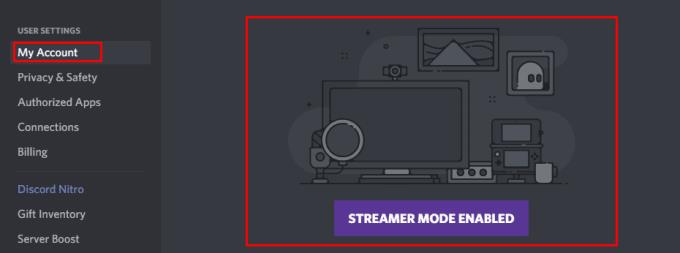
Streamer režimas gali paslėpti jūsų asmeninę informaciją.
„Slėpti kvietimų nuorodas“ paslepia kvietimų nuorodų URL, tačiau tai daroma tik tada, kai jos bus sugeneruotos, jos vis tiek bus matomos, kai įklijuosite jas bet kur, net „Discord“.
„Išjungti garsus“ išjungia garso efektus, pvz., pranešimus apie žmones, prisijungiančius arba paliekančius balso kanalą, arba nutildyti mikrofono garsą. „Išjungti pranešimus“ neleidžia gauti jokių darbalaukio pranešimų, pvz., pranešimų apie paminėjimą įraše.
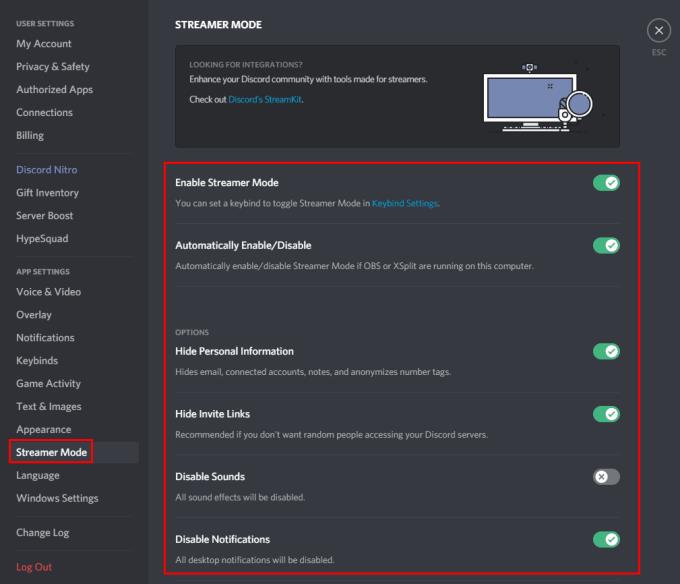
Galite sukonfigūruoti Streamer režimą, kad garsai ir pranešimai būtų išjungti.
Kaip min��ta „Įgalinti srautinio perdavimo režimą“ aprašyme, galite sukonfigūruoti spartųjį klavišą, kad įjungtumėte arba išjungtumėte srautinio perdavimo režimą „Keybbinds“ nustatymų skirtuke. Norėdami tai padaryti, viršutiniame dešiniajame kampe spustelėkite „Pridėti klaviatūrą“, tada pasirinkite veiksmą „Perjungti srautinio perdavimo režimą“ ir sukonfigūruokite, kurį klavišą ar klavišų kombinaciją norite naudoti.
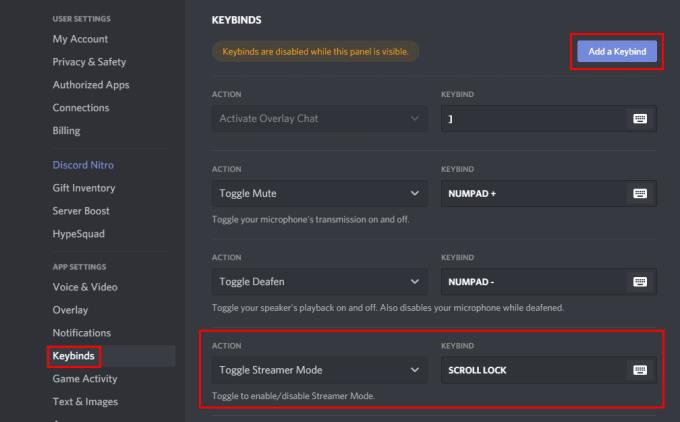
Galite sukonfigūruoti spartųjį klavišą, kad įjungtumėte ir išjungtumėte srautinio perdavimo režimą.